Erfahren Sie, wie neue Lehrpersonen in EcoWeb angelegt werden.
Schritt 1
Klicken Sie auf das Doktorhut-Symbol:

Schritt 2
Klicken Sie ganz rechts auf das Papier-Symbol:

Schritt 3
Es öffnet sich ein neuer Datensatz. Erfassen Sie alle relevanten Daten.
Sobald Sie einen Namen eingeben, werden alle Datensätze mit gleichem Namen angezeigt, um Doppeleinträge zu vermeiden. Kontrollieren Sie, ob die Lehrperson bereits erfasst ist:
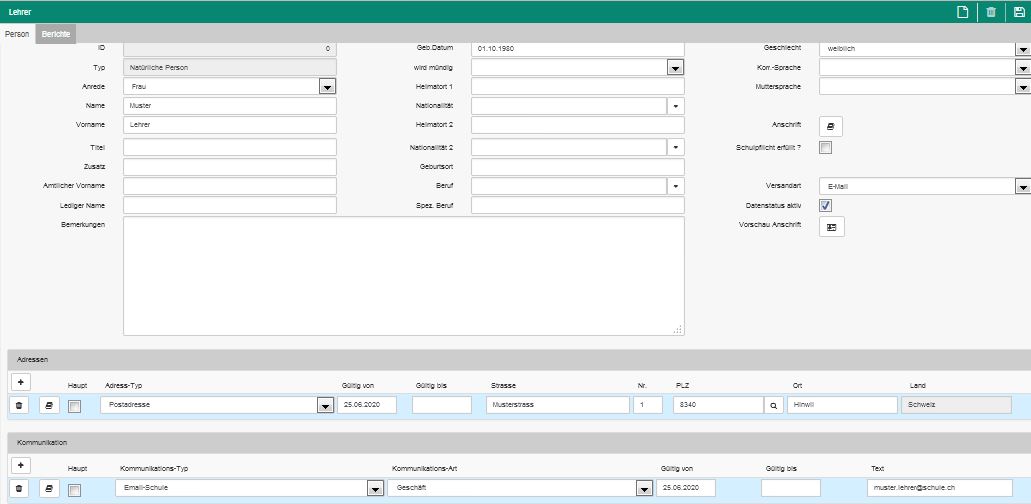
Schritt 4
Speichern Sie Ihre Eingaben mit Ctrl+S oder dem Button oben rechts.
Sobald Sie den Datensatz gespeichert haben, erscheinen weitere Register:

Schritt 5
Wechseln Sie ins Register Zusatz und erfassen Sie weitere relevante Daten. Speichern Sie Ihre Eingaben mit Ctrl+S oder dem Button oben rechts.
Schritt 6
Wechseln Sie ins Register Beziehungen.
Klicken Sie auf das +. Es öffnet sich eine neue Zeile. Wählen Sie bei Beziehungart Lehrer > Schule aus, geben bei Pers. ID die ID der Schule ein und erfassen ein Gültig von - Datum.

HINWEISE!
Wird keine Beziehungsart Lehrer > Schule erfasst, wird die Person im Modul Person abgelegt und ist nicht im Modul Lehrer zu finden.
Für jeden Mandanten, in dem die Lehrperson unterrichtet, muss die entsprechende Beziehung erfasst sein.
Schritt 7
Sobald Sie Ihre Eingabe gespeichert haben, klicken Sie bei der soeben erfassten Beziehung auf den Pfeil ![]() um weitere Daten zur Beziehung zu erfassen.
um weitere Daten zur Beziehung zu erfassen.
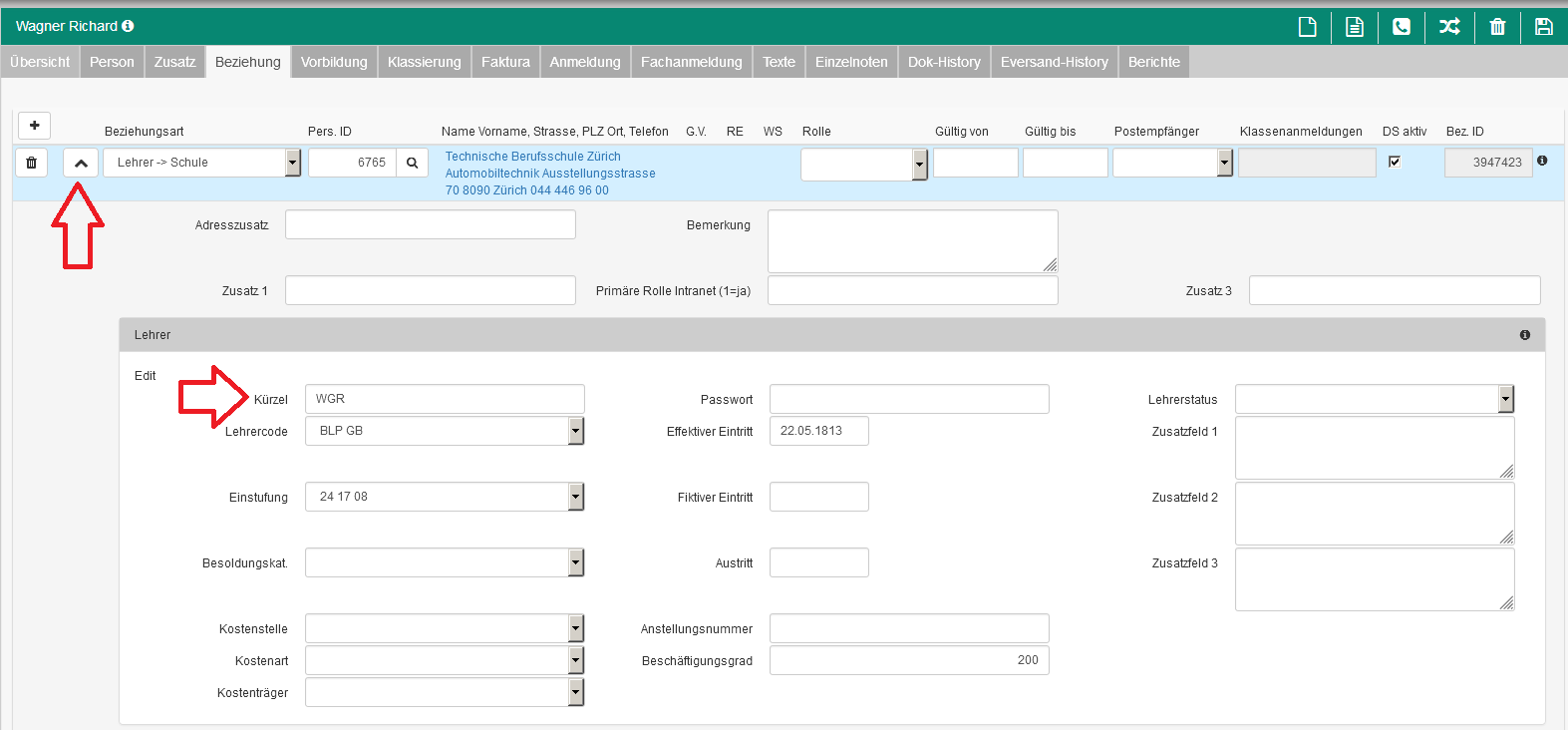
WICHTIG!
Wichtig ist das Kürzel, da sonst die Lehrperson im Stundenplan nicht ausgewählt werden kann!
Für Schulen, welche in Eco web mit der Pensenverwaltung arbeiten, sind weitere Informationen notwendig.




